Page 17 of 153

Základná obsluha17
■ zmena nastavenej hodnotyPoznámky
Zvolená položka je zvýraznená
červeným rámčekom.
Stlačte: ■ aktivácia tlačidla obrazovky alebo položky menu
■ potvrdenie zmenenej hodnoty nastavenia
■ prepnutie rozličných možností nastavenia
■ zobrazenie podponuky špecifickej aplikáciePoznámky
Ak ste v ktorejkoľvek aplikácii s
výnimkou AUDIO a ste na
obrazovke, kde otočenie regulátora
MENU nevykoná funkciu týkajúcu sa
aplikácie, môžete tlačidlo MENU
použiť na nastavenie frekvencie (vlnové pásmo AM alebo FM) alebo
na preskočenie na nasledujúcu
alebo predchádzajúcu stanicu
(vlnové pásmo DAB).
Tlačidlo návratu na domovskú
obrazovku
Stlačením ; na prístrojovej doske
otvorte domovskú obrazovku.
Tlačidlo BACK
Pri ovládaní ponúk sa stlačením
BACK vrátite na nasledujúcu vyššiu
úroveň ponuky.
Dotyková obrazovka Stredový displej má povrch citlivý nadotyk, ktorý umožňuje priamu
interakciu s obrazovkou.
Tlačidlo na obrazovke m
Ak sa chcete vrátiť na nasledujúcu vyššiu úroveň ponuky, vyberte m.Tlačidlo opustenia obrazovky
Ak chcete opustiť zobrazenú ponuku,
vybert Exit.
Výber alebo aktivácia tlačidla
obrazovky alebo položky menu
Ťuknite na tlačidlo obrazovky alebo
položku menu.
Príslušná systémová funkcia sa
aktivuje, zobrazí sa hlásenie alebo sa
zobrazí vedľajšia ponuka s ďalšími
možnosťami.
Page 18 of 153

18Základná obsluha
Poznámky
V nasledujúcich kapitolách sú kroky
obsluhy na výber a aktiváciu tlačidla
obrazovky alebo položky ponuky
pomocou dotykovej obrazovky
popísané ako „...vyberte tlačidlo
/položku
položky>“.
Posúvanie položiek
Ťuknite na a podržte prvok, ktorý
chcete posunúť, pokým sa okolo ikon
neobjaví rámček. Potiahnite prst na
požadované miesto a položku
uvoľnite.
Poznámky
Musíte vyvíjať konštantný tlak a prst musíte posúvať konštantnou
rýchlosťou.
Usporiadanie všetkých ostatných
položiek sa zmení.
Stlačte jedno z tlačidiel na prístrojovej
doske, aby ste ukončili režim úpravy.
Poznámky
V nasledujúcich kapitolách budú
popísané prevádzkové kroky na
presun prvku obrazovky
prostredníctvom dotykovej
obrazovky ako „...presuňte...ikonu
na...“ alebo „...presuňte...položku
ponuky...“.Posúvanie v zoznamoch
Ak je k dispozícii viac položiek, ako sa na obrazovku zmestí, zoznamom
musíte rolovať.
Na posúvanie v zozname položiek menu voliteľne môžete:
■ Položte prst kdekoľvek na obrazovku a posuňte ho smerom
nahor alebo nadol.
Poznámky
Musíte vyvíjať konštantný tlak a prst
musíte posúvať konštantnou
rýchlosťou.
■ Ťuknite na o alebo n v hornej a
dolnej časti posuvnej lišty.
Page 19 of 153

Základná obsluha19
■ Presúvajte posuvník posuvnej lištyprstom nahor a nadol.
■ V abecedných zoznamoch ťuknite na príslušné písmeno na vertikálnejklávesnici. Zoznam skočí na
príslušné miesto v zozname.
Pre návrat späť na vrch zoznamu
ťuknite na titul zoznamu.
Poznámky
V nasledujúcich kapitolách sú
prevádzkové kroky na prechod na
položku v zozname prostredníctvom
dotykovej obrazovky popísané ako
„...prejdite na “.
Dotyková plochaDotyková plocha má povrch citlivý na dotyk, ktorý povoľuje ďalšie funkcie
ovládania menu na stredovom
displeji. Nachádza sa za radiacou
pákou.
Poznámky
Dotyková plocha poskytuje počas
ovládania haptickú (hmatovú)
spätnú väzbu.
Tlačidlo BACK
Stlačením BACK sa vrátite na
predchádzajúcu obrazovku.
Stlačením a podržaním BACK sa
vrátite na domovskú obrazovku.
Tlačidlo h
Stlačením h aktivujete alebo
deaktivujete funkciu rozpoznávania
znakov 3 25.Výber tlačidla obrazovky alebo
položky menu
Položte prst na plochu. Na obrazovke
sa objaví kurzor. V závislosti od
pozície vášho prsta môže systém
zvýrazniť prvok na obrazovke.
Poznámky
Kurzor po určitom čase zmizne.
Page 20 of 153

20Základná obsluha
Posuňte prst v smere prvku, ktorý
chcete zvoliť. Kurzor sa presunie z
jedného zvoliteľného prvku
obrazovky na ďalší.
Keď je želaný prvok zvýraznený,
zastavte posúvanie.
Zatlačte na dotykovú plochu, aby ste
zvolili príslušný prvok.
Poznámky
V nasledujúcich kapitolách sú kroky
obsluhy na výber a aktiváciu tlačidla
obrazovky alebo položky ponuky
pomocou dotykovej plochy
popísané ako „...vyberte /“.
Posúvanie v zoznamoch
Ak je k dispozícii viac položiek, ako sa na obrazovku zmestí, zoznamom
musíte rolovať.
Posúvanie v zozname položiek
menu:
Položte dva prsty na dotykovú plochu
a súčasne ich posuňte nahor alebo
nadol.
Poznámky
V nasledujúcich kapitolách sú
prevádzkové kroky na prechod na
položku v zozname prostredníctvom
dotykovej plochy popísané ako
„...prejdite na “.
Posúvanie strán
Ak sú dostupné položky usporiadané
na viac ako jednej stránke, napr. na
domovskej obrazovke, stránkami
musíte rolovať.
Poznámky
Stránky sa dajú posúvať len vtedy,
keď je nastavená viac ako jedna
stránka.Posúvanie stránok domovskej
obrazovky
Posúvanie z jednej stránky na druhú:
Page 21 of 153

Základná obsluha21
Položte dva prsty na dotykovú plochua súčasne ich posuňte doľava, aby
ste sa presunuli na nasledujúcu
stránku alebo doprava, aby ste sa
presunuli na predchádzajúcu stránku.Posúvanie stránok s obľúbenými
položkami
Posúvanie z jednej stránky
obľúbených položiek na druhú:
Položte tri prsty na dotykovú plochu a
súčasne ich posuňte doľava, aby ste
sa presunuli na nasledujúce stránky
alebo doprava, aby ste sa presunuli
na predchádzajúce stránky.
Poznámky
V nasledujúcich kapitolách budú
prevádzkové kroky pre listovanie na
stránkach prostredníctvom
dotykovej plochy popísaný ako
„...prejdite na...stránku...“.
Ovládacie prvky na volante
V časti „Prehľad ovládacích prvkov“
nájdete prehľad všetkých príslušných
ovládacích prvkov na prístrojovej
doske 3 8.
Päťsmerový ovládač
Päťsmerový ovládač sa používa na
ovládanie menu v informačnom
centre vodiča.Päťsmerový ovládač pozostáva zo
štyroch smerových tlačidiel a z
potvrdzovacieho tlačidla ( 9).i (späť) tlačidlo
Pri obsluhe podmenu v informačnom
centre vodiča slúži tlačidlo i ako
tlačidlo pre návrat späť.
Stlačením i sa vrátite na nasledujúcu
vyššiu úroveň ponuky.Výber aplikácie
Ak chcete zobraziť ponuku na výber
aplikácie, stlačte i.
Opakovaným stláčaním P alebo Q
vyberiete položku ponuky.
Stlačením 9 výber potvrdíte.
Príslušná aplikácia sa aktivuje.Výber špecifickej funkcie aplikácie
Ak chcete zobraziť hlavnú ponuku
aktívnej aplikácie, stlačte j.
Opakovaným stláčaním P alebo Q
vyberiete položku ponuky.
Stlačením 9 výber potvrdíte. Zobrazí
sa podmenu s ďalšími možnosťami
alebo sa aktivuje zvolená funkcia.
Page 22 of 153

22Základná obsluha
Poznámky
Ak sa zobrazí požiadavka na
potvrdenie funkcie alebo správy na
informačnom centre vodiča
stlačením tlačidla SEL (výber),
stlačte 9.
Systém rozpoznávania reči Podrobný opis systému
rozpoznávania reči nájdete v časti
„Rozpoznávanie reči“ 3 83.
Obsluha menu Domovská obrazovkaDomovská obrazovka je zobrazená
na stredovom displeji.
Ku všetkým nainštalovaným
aplikáciám sa dostanete z domovskej
obrazovky.
Domovská obrazovka pozostáva z
max. piatich stránok s max. ôsmimi aplikáciami na každej stránke.
Tlačidlo návratu na domovskú
obrazovku
Stlačením ; na prístrojovej doske
otvorte domovskú obrazovku.
Ak stlačíte ;, keď je už zobrazená
domovská obrazovka, vrátite sa späť
na prvú stránku.
Aktivovanie aplikácie
Zvoľte príslušnú ikonu aplikácie, aby
ste spustili aplikáciu a vstúpte do
hlavného menu aplikácie.
Funkcie rádia a médií sú zvolené
prostredníctvom príslušných tlačidiel.
Poznámky
Ikony nedostupných aplikácií sú
vyšednuté.Individuálne prispôsobenie
domovskej stránkyVstup do režimu úprav
Page 23 of 153

Základná obsluha23
Ťuknite a podržte prst niekoľko
sekúnd na ikone aplikácie.
Obrazovka sa zmení, keď vstúpite do režimu úprav:
■ Rámčeky sú zobrazené okolo všetkých ikon aplikácií a indikujú,
že sa môžu posunúť na nové
pozície.
■ Je zobrazený priečinok aplikácií (pozri nižšie).
■ Pri posúvaní sa objaví prázdna domovská stránka na stránke úplnevpravo pre usporiadanie novej
stránky.Ukončenie režimu úpravy
Systém automaticky opustí režim
úprav po niekoľkých sekundách
nečinnosti.
Ak chcete režim úprav opustiť
okamžite, stlačte ; na prístrojovej
doske.Presúvanie ikon
Aby ste vstúpili do režimu úprav,
pozrite si časť "Vstup do režimu
úprav" vyššie.Posuňte ikonu, ktorú chcete
presunúť, na novú pozíciu. Ikonu
uvoľnite, aby ste ju umiestnili v
príslušnej pozícii.
Priečinok aplikácií
Priečinok aplikácií je umiestnený v
strede hornej časti obrazovky a je
prístupný zo všetkých hlavných
menu.
V priečinku aplikácií môže byť
uložených tri až päť ikon aplikácií.
Niektoré ikony aplikácií sa dynamicky
prispôsobujú aktuálnej situácii, napr.
indikujú, že ste zmeškali telefonický
hovor.
Aktivovanie aplikácie
Zvoľte príslušnú ikonu aplikácie, aby
ste spustili aplikáciu a vstúpte do
hlavného menu aplikácie.
Poznámky
Ikony nedostupných aplikácií sú
vyšednuté.
Prispôsobenie priečinku aplikáciíPridávanie ikon do priečinka aplikácií
Aby ste vstúpili do režimu úprav,
pozrite si časť "Vstup do režimu
úprav" vyššie.
Page 24 of 153

24Základná obsluha
Posuňte ikonu želanej aplikácie do
priečinka aplikácií. Ikona domovskej obrazovky sa zmení na malú ikonu vpriečinku aplikácií.
Ikonu uvoľnite, aby ste ju umiestnili v
príslušnej pozícii.
Ak sa v priečinku aplikácií už
nachádza päť ikon a pridáte novú
ikonu, jedna z existujúcich ikon bude nahradená.
Posuňte novú ikonu do polohy
existujúcej ikony, ktorú chcete
nahradiť. Existujúca ikona sa objaví
vyšednutá, čo indikuje, že je
odstránená.
Novú ikonu uvoľnite, aby ste ju uložili
v príslušnej pozícii.Odstránenie ikon z priečinka aplikácií
Aby ste vstúpili do režimu úprav,
pozrite si časť "Vstup do režimu
úprav" vyššie.
Posuňte príslušnú ikonu aplikácie
mimo priečinka aplikácií a uvoľnite ju
kdekoľvek na obrazovke. Aplikácia je
odstránená z priečinka aplikácií.Interakčná výberová lišta
Interakčná výberová lišta sa
nachádza v spodnej časti obrazovky
a je prístupná zo všetkých hlavných
menu.
Prostredníctvom interakčnej
výberovej lišty môžete zmeniť rôzne
pohľady v rámci jednej aplikácie
alebo vykonať činnosti špecifické pre
aplikácie, napr. spustiť sekvenciu
rozpoznávania reči.
Aktivácia ďalšej karty
Zvoľte príslušné tlačidlo obrazovky na interakčnej výberovej lište, aby ste
prepli na iné zobrazenie alebo
vykonali činnosť.
Poznámky
Ak funkcia aktuálne nie je dostupná
v menu, príslušná ikona na
interakčnej výberovej lište je
vyšednutá.
Zobrazenie interakčnej výberovej
lišty
Pri interakcii s tlačidlami obrazovky v
hlavnej ponuke je interakčná
výberová lišta často minimalizovaná.
Ak chcete zobraziť interakčnú lištu
výberu, vyberte n v spodnej časti
obrazovky.
Správy
V prípade systémovej udalosti, pred
vykonaním systémovej funkcie, alebo
z dôvodu externej aktivácie, napr.
prichádzajúceho telefonického
hovoru, môžete byť upozornení
správou.
Zvoľte jednu z dostupných možností.
 1
1 2
2 3
3 4
4 5
5 6
6 7
7 8
8 9
9 10
10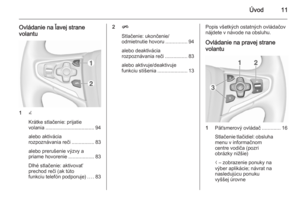 11
11 12
12 13
13 14
14 15
15 16
16 17
17 18
18 19
19 20
20 21
21 22
22 23
23 24
24 25
25 26
26 27
27 28
28 29
29 30
30 31
31 32
32 33
33 34
34 35
35 36
36 37
37 38
38 39
39 40
40 41
41 42
42 43
43 44
44 45
45 46
46 47
47 48
48 49
49 50
50 51
51 52
52 53
53 54
54 55
55 56
56 57
57 58
58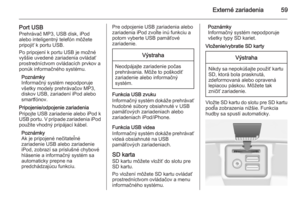 59
59 60
60 61
61 62
62 63
63 64
64 65
65 66
66 67
67 68
68 69
69 70
70 71
71 72
72 73
73 74
74 75
75 76
76 77
77 78
78 79
79 80
80 81
81 82
82 83
83 84
84 85
85 86
86 87
87 88
88 89
89 90
90 91
91 92
92 93
93 94
94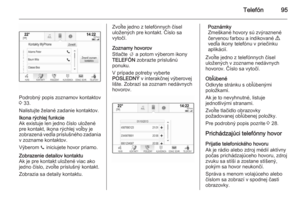 95
95 96
96 97
97 98
98 99
99 100
100 101
101 102
102 103
103 104
104 105
105 106
106 107
107 108
108 109
109 110
110 111
111 112
112 113
113 114
114 115
115 116
116 117
117 118
118 119
119 120
120 121
121 122
122 123
123 124
124 125
125 126
126 127
127 128
128 129
129 130
130 131
131 132
132 133
133 134
134 135
135 136
136 137
137 138
138 139
139 140
140 141
141 142
142 143
143 144
144 145
145 146
146 147
147 148
148 149
149 150
150 151
151 152
152






